容量設定の管理
容量とは、排他的使用のために予約されたリソースの専用セットです。 Premium および Embedded 容量により、コンテンツに対して信頼できる一貫したパフォーマンスが提供されます。 組織の容量設定を管理するときに構成できるいくつかの設定を以下に示します。
- 新しい容量を作成する
- 容量を削除する
- 容量のアクセス許可を管理する
- 容量のサイズを変更する
Fabric 管理ポータルの設定にアクセスする方法については、「管理ポータルとは?」を参照してください。
Power BI Premium
[Power BI Premium] タブでは、組織用に購入されたすべての Power BI Premium 容量 (EM または P SKU) を管理できます。 組織内のすべてのユーザーに [Power BI Premium] タブが表示されますが、そのタブにコンテンツが表示されるのは、ユーザーが "容量管理者" または割り当てのアクセス許可を持つユーザーとして設定されている場合のみです。 アクセス許可が何も割り当てられていないユーザーには、次のメッセージが表示されます。
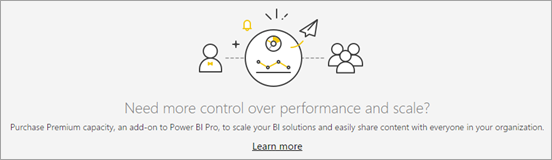
容量管理の概念について詳しくは、「Premium の容量を管理する」をご覧ください。
容量管理プロセスについては、「Power BI Premium で容量を構成および管理する」で説明されています。
Power BI Embedded
[Power BI Embedded] タブを使用すると、顧客用に購入した Power BI Embedded (A SKU) の容量を表示できます。 Azure からは A SKU のみ購入できるため、Azure portal から Azure の埋め込み容量を管理します。
Power BI Embedded について詳しくは、以下を参照してください。
Power BI Embedded SKU - Power BI Embedded の分析の容量と SKU
Azure で Power BI Embedded 容量を作成する - Azure portal での Power BI Embedded 容量の作成
Azure で容量をスケーリングする - Azure portal で Power BI Embedded 容量をスケーリングする
Azure で容量を一時停止して開始する - Azure portal での Power BI Embedded 容量の一時停止と開始
Fabric 容量の削除
Fabric 容量を削除するには、Fabric 管理ポータルに移動し、[容量設定]>[Fabric 容量] を選択します。 削除する容量の [アクション] 列にある歯車アイコンを選択します。 開いている容量の設定の作業ウィンドウで、[Azure での Fabric 容量の管理] を選択します。 次に、開いた Azure portal ページで、削除する容量をクリックし、[削除] を選択します。
Fabric 容量を削除すると、その容量に割り当てられているワークスペースにある Fabric アイテムには論理的な削除が行われ、使用ができなくなります。 これらの Fabric 項目は、Onelake データ ハブおよびワークスペースの一覧に引き続き表示されますが、それらを開いたり使用したりしようとすると、エラーが発生します。 容量を削除してから 7 日以内に、ワークスペースが元の削除された容量と同じリージョンの Fabric または Premium 容量に関連付けられている場合は、再び使用できるようになります。
Note
この 7 日間の期間は、管理者によって構成されたワークスペースの保持期間とは関係ありません。
関連するコンテンツ
フィードバック
以下は間もなく提供いたします。2024 年を通じて、コンテンツのフィードバック メカニズムとして GitHub の issue を段階的に廃止し、新しいフィードバック システムに置き換えます。 詳細については、「https://aka.ms/ContentUserFeedback」を参照してください。
フィードバックの送信と表示